Как убрать водяной знак с фото в фотошопе
У любой картинки в интернете есть автор — и неважно, нанесены на неё водяные знаки или нет. Авторское право не надо доказывать, оно возникает в момент создания изображения. И публикация в Сети ничего не меняет: беспрепятственно использовать фото или рисунок может только создатель и те, кому он это разрешил. Остальным скачивать, изменять и публиковать изображение нельзя — это нарушение закона ГК РФ, статья 1301. «Ответственность за нарушение исключительного права на произведение» .
Иногда допускается ГК РФ, статья 1274. «Свободное использование произведения в информационных, научных, учебных или культурных целях» показывать изображение без согласия автора (но с упоминанием его имени) в информационных, научных, учебных или культурных целях. Например, картинку можно использовать в научной статье или в лекции о творчестве автора. Однако в большинстве случаев у создателя всё-таки могут возникнуть к вам вопросы.
Автор может распоряжаться своим творением как угодно. Например, разрешить его использовать всем или наоборот защищать любыми доступными способами. В том числе наносить водяные знаки. И удалять их, как и любую другую информацию об авторском праве, с изображения запрещено ГК РФ, статья 1300. «Информация об авторском праве» . Чтобы получить изображение без водяных знаков, купите его у автора или на фотобанке. А можно просто договориться с создателем об использовании его произведения на некоммерческой основе. Для этого так или иначе нужно получить разрешение.
Но бывает, что водяной знак оказался на картинке, которую вы можете использовать легально и бесплатно. Скажем, несколько лет назад загрузили фотографию на сайт, который автоматически ставит вотермарки, и стёрли оригинал. А теперь решили распечатать изображение в семейный фотоальбом и хотите удалить с него все метки. На этот случай есть несколько работающих способов.
Как убрать водяной знак с фото
1. Как убрать водяной знак с фото в Photoshop на любом компьютере
Возможности популярного редактора поистине безграничны и позволяют в том числе удалять водяные знаки буквально в несколько кликов. Если на компьютере установлен Photoshop, считайте, что полдела уже сделано.
Откройте в программе нужное фото и выберите инструмент «Волшебная палочка» через панель инструментов или нажатием клавиши W.
Выделите все элементы водяного знака, поочерёдно кликая на каждый и удерживая клавишу Shift.
Перейдите в меню «Выделение» → «Модификация» → «Расширить», установите значение в 2–3 пикселя и нажмите «ОК».
Откройте меню «Редактирование» → «Выполнить заливку…» или нажмите Shitf + F5. Выберите вариант «С учётом содержимого», снимите галочку с параметра «Цветовая адаптация» и кликните «ОК».
Через секунду водяной знак исчезнет. Останется только сохранить уже очищенное изображение через меню «Экспортировать» → «Экспортировать как…».
2. Как убрать водяной знак с фото в Pixelmator на Mac
Популярный графический редактор для macOS, который позиционируется как замена Photoshop, тоже имеет в своём арсенале инструменты для удаления водяных знаков. В Pixelmator это можно сделать быстрее и в некоторых случаях даже качественнее.
Откройте нужное изображение и выберите инструмент Repair tool.
Закрасьте область со штампом, который нужно убрать. Повторите действие для каждого элемента, если их несколько.
Сохраните фото без водяного знака в желаемом формате через меню File → Export.
3. Как удалить водяной знак с фото в Photoshop Fix на смартфоне
Если компьютера под рукой нет, можно обойтись мобильным приложением Photoshop Fix от Adobe, которое как раз и предназначено для ретуши и подобных вещей. Результат получается не идеальный, но очень достойный.
Запустите программу и авторизуйтесь с помощью учётной записи Adobe или через соцсети. Нажмите значок плюса и добавьте нужное фото. Перейдите на вкладку «Восстановление».
Выберите инструмент «Точечное восстановление» и выделите пальцем область с водяным знаком. Нажмите галочку в углу для подтверждения изменений.

Частенько такие надписи мешают нам пользоваться картинками, скачанными из интернета. Мы сейчас не говорим о пиратстве, это аморально и, что более важно, незаконно, мы про личное пользование, возможно, для составления коллажей. Убрать надпись с картинки в Фотошопе бывает достаточно сложно, но существует один универсальный способ, который в большинстве случаев работает. Есть у нас такая работа с подписью:

Сейчас попробуем эту подпись убрать. Способ очень простой сам по себе, но иногда, для того чтобы добиться приемлемого результата, необходимо совершить дополнительные действия.
- Итак, изображение мы открыли, создаем копию слоя с картинкой, перетащив его на значок, показанный на скриншоте.

В открывшемся окне выбираем из выпадающего списка «С учетом содержимого».

Нажимаем «ОК». Снимаем выделение (CTRL+D) и видим следующее:

Главное – не захватывать выделением черный фон.


Зажимаем ALT и кликом берем образец текстуры с изображения, а затем переносим его в нужное место и снова кликаем. Таким образом можно даже восстановить испорченную текстуру.

Мы с вами разобрали, возможно, самый сложный пример того, как убрать текст с картинки в Фотошопе. Овладев им, вы с легкость сможете удалять ненужные элементы, такие как логотипы, текст, мусор и прочее.

Отблагодарите автора, поделитесь статьей в социальных сетях.

Однако не все водяные знаки сложно стереть. Для некоторых простых графических и текстовых водяных знаков Photoshop слишком много. Для удаления водяных знаков с изображений нет необходимости подписываться на Photoshop. На самом деле, вы можете получить бесплатную альтернативу Photoshop для умного удаления водяных знаков с изображений. Это абсолютно бесплатно и безопасно в использовании.
Photoshop дорог и сложен в использовании для новичков. Если у вас нет опыта использования Photoshop, вы можете сначала начать с бесплатной альтернативы Photoshop.
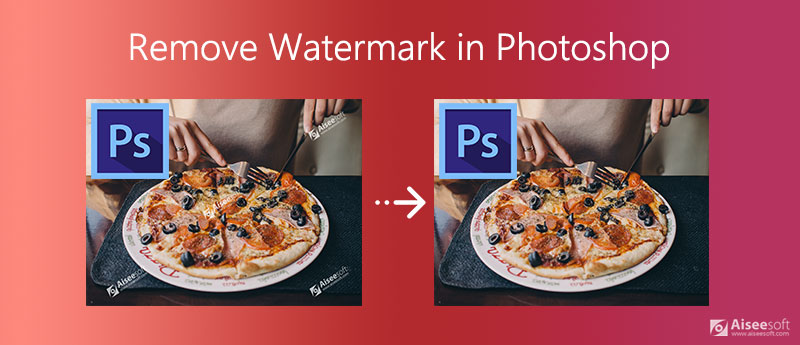
Часть 1: Как удалить водяной знак онлайн бесплатно
Как видно из названия, Бесплатная онлайн-программа для удаления водяных знаков Aiseesoft позволяет пользователям избавляться от водяных знаков без каких-либо затрат. Вы можете бесплатно удалить водяной знак с изображения в Интернете. Использовать онлайн-средство для удаления водяных знаков с изображений очень просто. Просто загрузите свое изображение, установите область водяного знака, а затем удалите водяной знак. Это все. Теперь вы можете получить «чистое» изображение без водяных знаков и нежелательных участков.
- 100% бесплатное удаление текстовых и графических водяных знаков в Интернете.
- Интеллектуально обнаруживайте и размывайте отмеченную область водяного знака.
- Удалите водяной знак с изображений в JPG, PNG, BMP, TIFF и многих других форматах.
- Нет ограничений на размер файла для удаления водяных знаков в Интернете.
- Чистый интерфейс с простыми опциями.
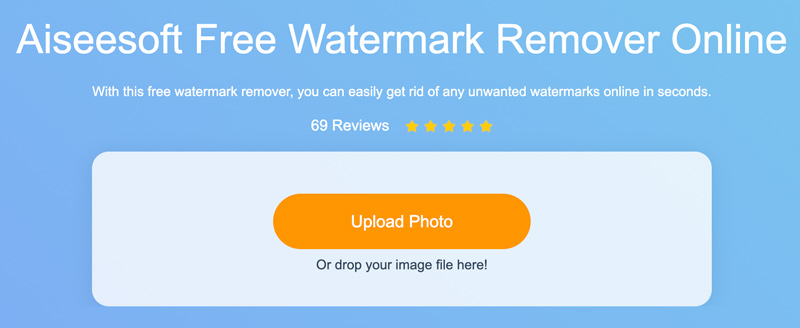

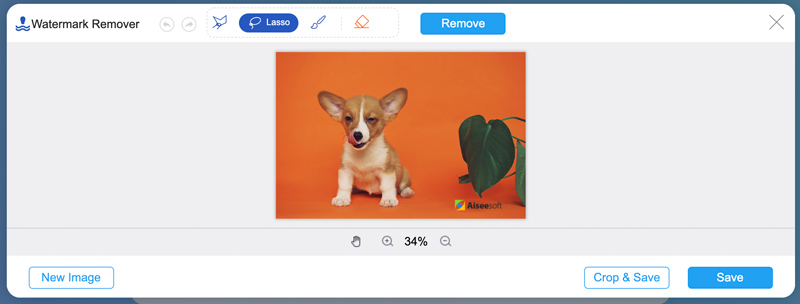
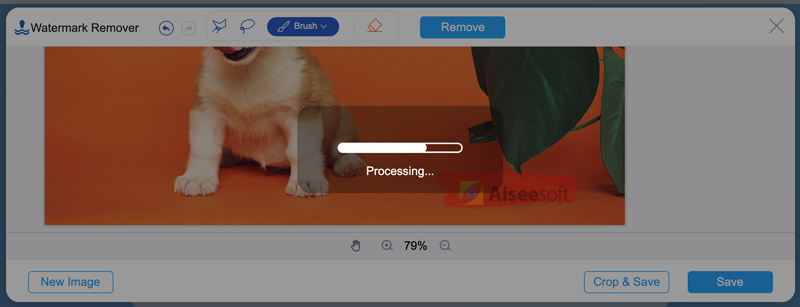
Часть 2: Как удалить водяной знак в Photoshop
Техника исчезновения водяных знаков в Photoshop очень эффективна. Вы можете полностью удалить водяной знак с изображения. Доступные инструменты для удаления водяных знаков в Photoshop включают в себя заливку с учетом содержимого, лечебную кисть и инструмент клонирования штампа. Просто читайте и следите.
Удаление водяного знака с помощью заливки с учетом содержимого Photoshop - водяной знак, окруженный тем же цветом
Откройте Adobe Photoshop. Перетащите изображение с водяным знаком в основной интерфейс. Выберите это изображение. Выбирать Дублирующий слой из его меню правой кнопкой мыши.
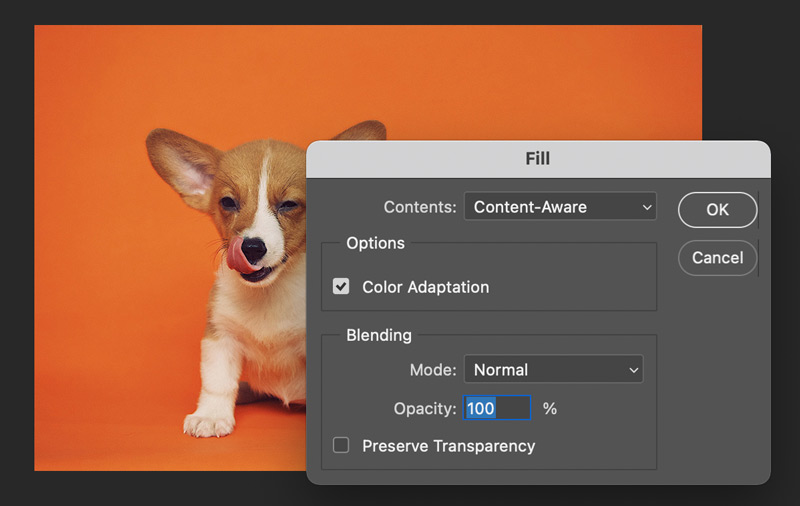
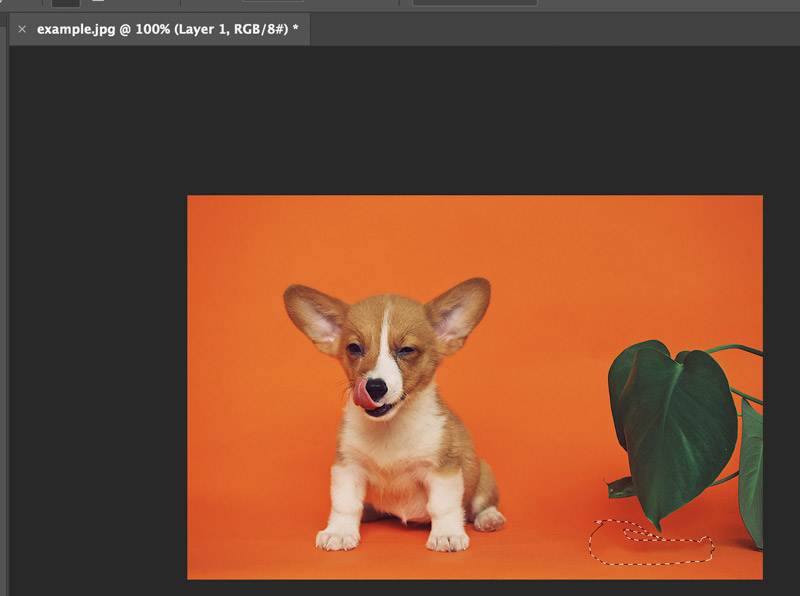
Удалите водяной знак в Photoshop с помощью лечебной кисти и штампа клонирования - водяной знак в окружении сложного фона
Откройте изображение водяного знака в Photoshop. Выберите инструмент штампа клонирования на левой панели. Установите размер и видимость кисти в зависимости от изображения. Наведите курсор на водяной знак на изображении. Держать другой ( Параметры для пользователей Mac) и щелкните целевое место, где вы хотите удалить водяной знак. Не отпускай другой ( Параметры для пользователей Mac), пока не завершится процесс выборки. Затем начните рисовать водяной знак новой левой кнопкой мыши. Нажмите J на клавиатуре, чтобы получить инструмент лечебной кисти. Держать другой на клавиатуре, взяв образец вокруг целевой области. Теперь вы можете перетащить мышь влево и вправо, чтобы исцелить область. Повторите шаг 4, чтобы полностью стереть водяной знак. После этого экспортируйте изображение без водяных знаков в Photoshop.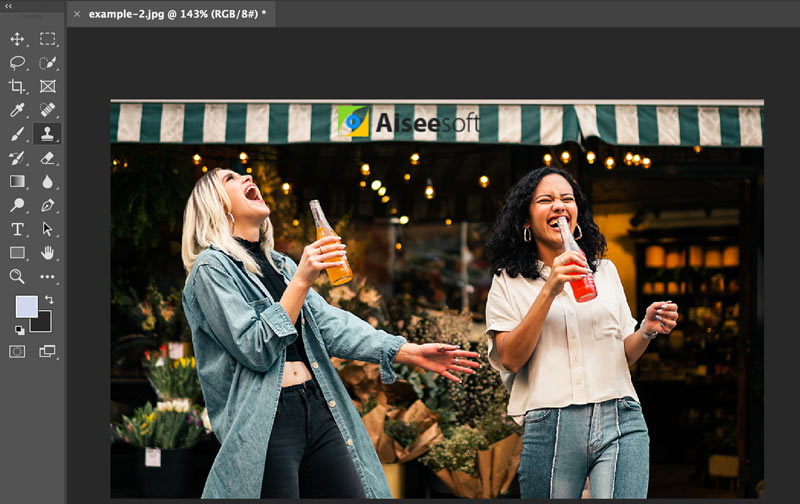
Часть 3: Часто задаваемые вопросы об удалении водяных знаков в Photoshop
Можно ли удалить прозрачный водяной знак в фотошопе?
Да. Но удалить прозрачный водяной знак с картинки сложно. Вам необходимо учитывать изображение, расположение, фон, размер, цвет и многие другие факторы водяного знака. Вы можете проверить, как удалить прозрачные водяные знаки в видео Photoshop на YouTube, чтобы получить более подробную информацию.
Можно ли удалить водяной знак из PDF с помощью Photoshop?
Нет. PDF-файлы отличаются от обычных изображений. Вы можете связаться с владельцем PDF-файла, чтобы получить исходный PDF-файл без водяного знака.
Можно ли удалить водяной знак в приложении Photoshop на iPhone и Android?
Да. Вы можете использовать Adobe Photoshop Express для удаления водяного знака с изображения. Или вы можете удалить водяной знак и логотип со своего телефона с помощью других приложений, таких как TouchRetouch, Pixlr, PicLab и т. Д.
Как Aiseesoft Free Watermark Remover Online, так и Photoshop могут удалять текстовые, графические и узорные водяные знаки с изображений. Основное отличие состоит в том, что вы можете получить больше настраиваемых элементов управления в Photoshop. Если ваше изображение с водяными знаками имеет простой фон, нет необходимости использовать Photoshop. Вы можете получить самый простой инструмент для удаления водяных знаков от Aiseesoft. Или вы можете удалить водяной знак в Photoshop CS6 / CS5 / CS4 / CS3 и более ранних версиях со сложным фоном.
Что вы думаете об этом посте.
Рейтинг: 4.8 / 5 (на основе голосов 109) Подпишитесь на нас в
Как добавить аудио в файл изображения? Здесь представлены два метода, которые помогут вам создавать слайд-шоу на компьютере или добавлять звук к изображению на мобильных устройствах.
Вы можете легко удалить водяной знак в Word на Mac или ПК здесь. Все версии MS Word поддерживаются. Таким образом, вы можете быстро избавиться от упрямого водяного знака из документа Word.
Ищете лучшего производителя водяных знаков? В этой статье представлены несколько лучших бесплатных приложений водяных знаков для ПК, которые помогут легко добавлять водяные знаки в видео.
Водяной знак видео и изображения

Video Converter Ultimate - превосходный видео конвертер, редактор и энхансер для преобразования, улучшения и редактирования видео, DVD и музыки в 1000 форматов и более.
Последнее время фотографии и картинки, которые люди выкладывают на своих сайтах, предварительно защищены специальными водяными знаками. Зачастую используется простые надписи, которые содержат адрес сайта, на котором изначально появилась эта картинка. Бывает так, что нужно именно такое изображение, содержащее водяной знак или надпись, но использовать его без предварительной очистки не представляется возможным.
Перед удалением водяного знака с картинки
Перед тем, как приступить к удалению ненужных элементов на фотографии или картинки, следует понимать несколько простых вещей:
- чем больше на изображении разноцветных зон, имеющих различную тональность, тем сложнее будет удалить надписи, знаки
- для каждой разноцветной и разно тональной зоны нужно будет подбирать цвет и размеры кистей
- мелкие детали, которые покрыты непрозрачными надписями и водяными знаками, восстановить будет практически невозможно

Если вы уверены в своих силах, то можно приступать к очистке фото. Для примера возьмём изображение некоторой детали, которое защищено надписью с адресом сайта-источника.
Инструменты, которые нам понадобятся
Для выполнения данных процедур нам понадобится редактор Фотошоп и его инструменты:
Удаляем водяные знаки и надпись с картинки в Photoshop

Подборка зон выглядит так:

Настройка прозрачности должна быть меньше 50%, иначе вы потеряется текстурную поверхность.
Далее, кистью стираем надпись в выбранной зоне и переходя в другую зону также пользуемся пипеткой, подбираем цвет, настраиваем кисть и продолжаем стирать надпись или водяной знак:

Итоговая картинка без надписей и водяных знаков
Читайте также:


